怎么给c盘分盘 C盘怎么进行分盘操作
更新时间:2023-12-24 09:47:21作者:jiang
在使用电脑的过程中,我们常常需要对C盘进行分盘操作,C盘是电脑硬盘中的一个重要分区,它存储着操作系统和一些常用软件,但是随着时间的推移,C盘的空间可能会逐渐不足。为了更好地管理硬盘空间,我们需要对C盘进行分盘,将一部分空间划分给其他分区。怎么给C盘分盘呢?在本文中我们将介绍C盘分盘的操作方法,帮助大家更好地管理电脑的硬盘空间。
具体步骤:
1.打开c盘
打开电脑,找到“c盘”。鼠标放在“c盘”上,然后点击鼠标右键“压缩卷”。
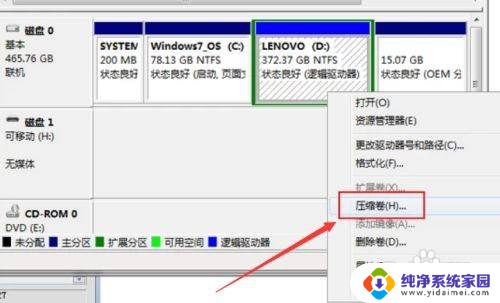
2.调节磁盘的大小
此时大家可以根据自己想要的内存来调节磁盘的大小,“50x1024”即可。
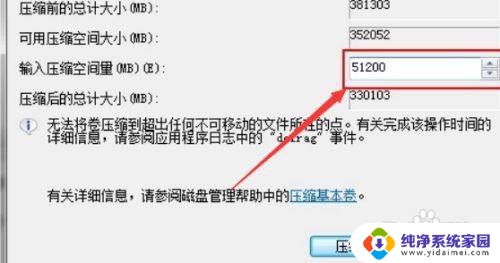
3.新建简单卷完成向导
“新建简单卷”这里完成向导即可。
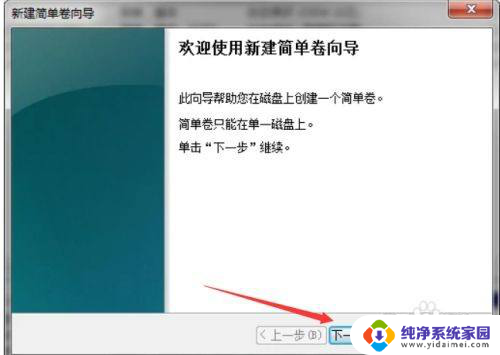
4.重命名分盘
将新分出来的盘进行“重名名”,下载的软件或者资料就可以放到这个新盘当中了。分盘成功,可以使用了。
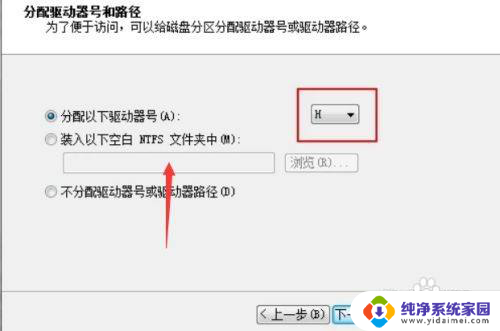
以上就是如何给C盘分盘的全部内容,碰到同样情况的朋友们赶紧参照小编的方法来处理吧,希望能够对大家有所帮助。
怎么给c盘分盘 C盘怎么进行分盘操作相关教程
- 怎么把盘空间分给c盘 怎样将其他磁盘的空间分配给C盘
- 怎么把g盘分给c盘 分配其他磁盘空间给C盘
- 怎么把d盘分点给c盘 d盘空间分给c盘方法
- 怎么把电脑c盘分盘 如何在电脑系统C盘上进行分盘操作
- 怎么将e盘的空间分配给c盘 怎样将D盘空间分给C盘
- 如何将c盘空间分给d盘 C盘如何分出一部分空间给D盘
- 未分配怎么给c盘 未分配磁盘如何分配到C盘
- 怎么把c盘空间分到d盘 C盘如何分出空间给D盘
- c盘给d盘分空间 如何将C盘空间分配给D盘
- 怎么把d盘给c盘增加空间 D盘空间如何分给C盘
- 笔记本开机按f1才能开机 电脑每次启动都要按F1怎么解决
- 电脑打印机怎么设置默认打印机 怎么在电脑上设置默认打印机
- windows取消pin登录 如何关闭Windows 10开机PIN码
- 刚刚删除的应用怎么恢复 安卓手机卸载应用后怎么恢复
- word用户名怎么改 Word用户名怎么改
- 电脑宽带错误651是怎么回事 宽带连接出现651错误怎么办